Manual de uso de Numbers para iPhone
- Te damos la bienvenida
- Novedades
-
- Primeros pasos con Numbers
- Introducción a las imágenes, gráficas y otros objetos
- Crear una hoja de cálculo
- Abrir hojas de cálculo
- Evitar ediciones accidentales
- Personalizar las plantillas
- Usar las hojas
- Deshacer o rehacer cambios
- Guardar tu hoja de cálculo
- Buscar una hoja de cálculo
- Eliminar una hoja de cálculo
- Imprimir una hoja de cálculo
- Cambiar el fondo de la hoja de cálculo
- Copiar texto y objetos entre apps
- Introducción a la pantalla táctil
-
- Ajustar el texto para que quepa en una celda
- Resaltar las celdas
- Ordenar alfabéticamente o de otro modo los datos de una tabla
- Filtrar datos
-
- Introducción a las tablas de pivotación
- Crear una tabla de pivotación
- Añadir y disponer datos de tablas de pivotación
- Cambiar la forma en que los datos de la tabla de pivotación se organizan, agrupan, etc.
- Actualizar una tabla de pivotación
- Ver los datos de origen para el valor de una tabla de pivotación
-
- Enviar una hoja de cálculo
- Introducción a la colaboración
- Invitar a otras personas a colaborar
- Colaborar en una hoja de cálculo compartida
- Consultar la actividad reciente en una hoja de cálculo compartida
- Cambiar los ajustes de una hoja de cálculo compartida
- Dejar de compartir una hoja de cálculo
- Carpetas compartidas y colaboración
- Usar Box para colaborar
- Copyright
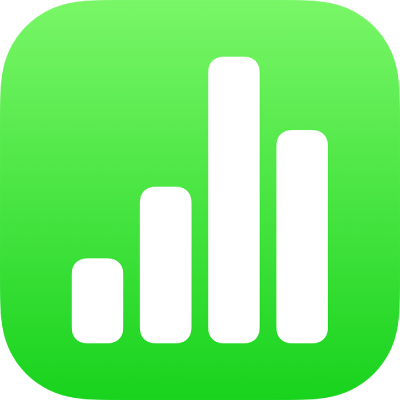
Formatear guiones y comillas en la app Numbers del iPhone
Numbers convierte automáticamente los guiones dobles (--) en guiones largos (—) y las comillas rectas en curvas al escribir. Puedes activar y desactivar este ajuste en cualquier momento.
Nota: El ajuste afecta a los guiones y a las comillas, están desactivadas o activadas.
Activar o desactivar la aplicación de formato automática a guiones
Puedes desactivar el formato automático de los guiones en la app Ajustes del dispositivo. El cambio de este ajuste no afecta a los guiones de división de palabras ni los guiones de otro tipo existentes en la hoja de cálculo, sino únicamente al texto nuevo que se escribe.
Nota: Este ajuste se aplica a otras apps del dispositivo que utilices para escribir texto.
Toca Ajustes en tu pantalla de inicio y, después, toca General.
Toca Teclado y, a continuación, Puntuación inteligente.
Consejo: Para usar un formato distinto para un texto específico, modifica este ajuste, escribe el texto y, a continuación, vuelve a configurar el ajuste con los parámetros anteriores.
Activar o desactivar la aplicación de formato automática a comillas
Puedes desactivar el formato automático de las comillas en la app Ajustes del dispositivo. El cambio de este ajuste no afecta a las comillas de la hoja de cálculo, sino únicamente al texto nuevo que se escribe.
Nota: Este ajuste se aplica a otras apps del dispositivo que utilices para escribir texto.
Toca Ajustes en tu pantalla de inicio y, después, toca General.
Toca Teclado y, a continuación, Puntuación inteligente.
Consejo: Para usar un formato distinto para un texto específico, modifica este ajuste, escribe el texto y, a continuación, vuelve a configurar el ajuste con los parámetros anteriores.